怎么把u盘做成win10系统启动盘
制作启动盘请参考以下方法;①一个有Windows系统的电脑(制作启动盘用)②一个4G以上的U盘③Windows10系统包④软碟通UltraISO软件1、下载完成后就可以开始安装:2、接受协议,点击“下一步”:3、选择默认安装路径即可,点击“下一步”:4、选择默认选项即可,点击“下一步”:5、点击“安装”:6、安装完成:7、打开刚才安装的UltraISO软件(Windows7系统下需要右击UltraISO图标选择以管理员身份运行),点击“继续试用”即可:8、现在开始制作U盘版系统盘①打开软碟通软件插上您的U盘②打开您的系统镜像文件。就是准备工作时候需要到微软官网下载的那个。③点击启动----写入硬盘映像④在硬盘驱动器里选择您的U盘。⑤点击写入,就开始制作了。⑥耐心等待:⑦成功啦,您现在拥有一个U盘版的系统盘啦。按照以上步骤,windows 10镜像的U盘启动盘就制作完成了
1、在制作win10系统u盘启动盘之前,先要准备个4g的u盘,win10系统的iso大小为3g左右,把准备好的u盘插入到电脑的usb接口上。 2、制作win10系统u盘启动盘要借助ultraliso软件,打开ultraiso软件,点击工具栏上的打开按钮,如下图所示。3、选择下载好的win10iso文件,选中win10iso文件后,点击打开。4、将win10的iso文件打开后,在点击工具栏上的“启动”,然后选择“写入硬盘映像”。如下图所示。5、在写入硬盘映像界面,可以先点击格式化对u盘格式化一次,也可以不格式化,这里建议先格式,然后把刻录校验给选中,点击写入,如下图所示。6、点击写入后,系统提示写入文件到u盘,u盘的所有数据会丢失。点击是,如下图所示。7、点击后win10的系统文件开始写入到u盘,成功写入u盘后,系统会在校验下win10系统写入u盘是否正确,如下图所示。8、win10系统写入u盘成功,开始验证win10的u盘写入信息正确性,如下图所示。 9win10的系统文件写入u盘并校验成功,系统提示刻录成功,使用win10的u盘启动盘就可以进入win10的安装界面进行安装了。如下图所示。
1、在制作win10系统u盘启动盘之前,先要准备个4g的u盘,win10系统的iso大小为3g左右,把准备好的u盘插入到电脑的usb接口上。 2、制作win10系统u盘启动盘要借助ultraliso软件,打开ultraiso软件,点击工具栏上的打开按钮,如下图所示。3、选择下载好的win10iso文件,选中win10iso文件后,点击打开。4、将win10的iso文件打开后,在点击工具栏上的“启动”,然后选择“写入硬盘映像”。如下图所示。5、在写入硬盘映像界面,可以先点击格式化对u盘格式化一次,也可以不格式化,这里建议先格式,然后把刻录校验给选中,点击写入,如下图所示。6、点击写入后,系统提示写入文件到u盘,u盘的所有数据会丢失。点击是,如下图所示。7、点击后win10的系统文件开始写入到u盘,成功写入u盘后,系统会在校验下win10系统写入u盘是否正确,如下图所示。8、win10系统写入u盘成功,开始验证win10的u盘写入信息正确性,如下图所示。 9win10的系统文件写入u盘并校验成功,系统提示刻录成功,使用win10的u盘启动盘就可以进入win10的安装界面进行安装了。如下图所示。

win10u盘启动盘制作怎么用
1、首先插入u盘;
2、打开老毛桃U盘启动盘制作工具,双击桌面图标;
3、下拉选择u盘的盘符及相应的名称;
4、模式最好是“zip-fat32”这种是兼容性最好的。也可以选择“hdd-fat32”。
5、点击窗口下方的一键制作;
6、提示警告将会格式u盘,点击确定等待制作完成

win10系统怎么设置u盘启动
1、回到桌面。点击开始徽标,点击开始菜单左侧的设置,如下图所示2、设置界面点击更新和安全,如下图所示3、进入更新和安全界面,点击左侧的恢复选项,如下图所示4、进入恢复界面,点击高级启动下面的立即重新启动,如下图所示5、插入自己的U盘,等待系统关机配置,如下图所示6、进入配置选项,点击使用设备,如下图所示7、进入设备列表,点击选择U盘装置,如下图所示8、系统再次重启,直接进入U盘启动程序,配置启动完成,如下图所示
一、注意事项及相关分析自带win8/win10的机型默认启用Secure Boot,和GPT分区磁盘,而大多数启动U盘和光盘是MBR分区且采用了传统启动方式Legacy Boot,少部分启动U盘支持UEFI启动,比如原版64位win8和win10启动U盘,以及支持UEFI启动的PE启动盘。如果要U盘启动,需要做如下的设置:1、Secure Boot选择Disabled,禁用安全启动2、CSM选择Enable或Yes,表示兼容3、Boot mode或UEFI mode选择Legacy,表示传统启动方式4、OS Optimized Defaults选择Disabled或Other OS,禁用默认系统优先设置5、部分机型需设置BIOS密码才可以修改Secure Boot,选择Set Supervisor Password设置密码二、华硕电脑设置方法1、开机启动时不停按F2进入到 BIOS,切换到 "Security" 菜单将 "Secure Boot Control" 设定为Disabled;2、切换到 "Boot" 菜单将 "Launch CSM" 设定为 Enabled,,最后按 F10 储存设定并重新启动;3、启动时按ESC选择非UEFI的U盘选项,如果是支持UEFI的U盘则选择带UEFI的项。三、联想电脑设置方法1、开机时不停按F1或F2(有些需同时按Fn)进入BIOS,切换到Exit,把OS Optimized Defaults设置为Disabled,再选择Load Optimal Defaults回车进行加载;2、转到Startup或Boot菜单,把CSM设为Enabled,Boot Mode设置为Legacy Only;3、最后按F10保存修改重启电脑,启动时按F12或Fn+F12选择U盘启动。
一、注意事项及相关分析 自带win8/win10的机型默认启用Secure Boot,和GPT分区磁盘,而大多数启动U盘和光盘是MBR分区且采用了传统启动方式Legacy Boot,少部分启动U盘支持UEFI启动,比如原版64位win8和win10启动U盘,以及支持UEFI启动的PE启动盘。如果要U盘启动,需要做如下的设置:1、Secure Boot选择Disabled,禁用安全启动2、CSM选择Enable或Yes,表示兼容3、Boot mode或UEFI mode选择Legacy,表示传统启动方式4、OS Optimized Defaults选择Disabled或Other OS,禁用默认系统优先设置5、部分机型需设置BIOS密码才可以修改Secure Boot,选择Set Supervisor Password设置密码二、华硕电脑设置方法1、开机启动时不停按F2进入到 BIOS,切换到 "Security" 菜单将 "Secure Boot Control" 设定为Disabled;2、切换到 "Boot" 菜单将 "Launch CSM" 设定为 Enabled,,最后按 F10 储存设定并重新启动;3、启动时按ESC选择非UEFI的U盘选项,如果是支持UEFI的U盘则选择带UEFI的项。三、联想电脑设置方法1、开机时不停按F1或F2(有些需同时按Fn)进入BIOS,切换到Exit,把OS Optimized Defaults设置为Disabled,再选择Load Optimal Defaults回车进行加载;2、转到Startup或Boot菜单,把CSM设为Enabled,Boot Mode设置为Legacy Only; 3、最后按F10保存修改重启电脑,启动时按F12或Fn+F12选择U盘启动。
1、插上U盘,启动电脑,按照说明书上的步骤进入bios选项。一般是开机时按住F2/F12/del/home/等按键。2、选择到boot自选项, 几乎所有的主板都是在这里配置启动顺序的。利用键盘上的上下方向键选择u盘启动,正常来说USB开头选项就是插入的u盘,按下回车键确认,最后选择exit选项卡,选择'exit and save',电脑将会自动重启并进入U盘系统。3、以上方法当未插入U盘时将会跳过U盘启动项,建议在使用完后将启动项的顺序恢复到原来的样子。避免启动项过多或者偶尔误操作时进入U盘系统。4、现在的主板一般可以将bios语言配置为中文,这样操作就不累了,大家在操作之前先把语言设置为中文,这样配置起来就相当简单。一、注意事项及相关分析自带win8/win10的机型默认启用Secure Boot,和GPT分区磁盘,而大多数启动U盘和光盘是MBR分区且采用了传统启动方式Legacy Boot,少部分启动U盘支持UEFI启动,比如原版64位win8和win10启动U盘,以及支持UEFI启动的PE启动盘。如果要U盘启动,需要做如下的设置:1、Secure Boot选择Disabled,禁用安全启动2、CSM选择Enable或Yes,表示兼容3、Boot mode或UEFI mode选择Legacy,表示传统启动方式4、OS Optimized Defaults选择Disabled或Other OS,禁用默认系统优先设置5、部分机型需设置BIOS密码才可以修改Secure Boot,选择Set Supervisor Password设置密码。二、华硕电脑设置方法1、开机启动时不停按F2进入到 BIOS,切换到 "Security" 菜单将 "Secure Boot Control" 设定为Disabled;2、切换到 "Boot" 菜单将 "Launch CSM" 设定为 Enabled,,最后按 F10 储存设定并重新启动;3、启动时按ESC选择非UEFI的U盘选项,如果是支持UEFI的U盘则选择带UEFI的项。三、联想电脑设置方法1、开机时不停按F1或F2(有些需同时按Fn)进入BIOS,切换到Exit,把OS Optimized Defaults设置为Disabled,再选择Load Optimal Defaults回车进行加载;2、转到Startup或Boot菜单,把CSM设为Enabled,Boot Mode设置为Legacy Only;3、最后按F10保存修改重启电脑,启动时按F12或Fn+F12选择U盘启动。
。。WIN10系统是设置不了U盘启动的,是要从主板的BIOS中的BOOT启动管理窗口,来解决这个问题。开机前,先插入可启动的U盘,然后开机按DEL键进入BIOS窗口,再选Boot项进入其子窗口,将启动设备第一项,Boot Device #1 设置为U盘设备名称,按F10键保存重启即可。
一、注意事项及相关分析自带win8/win10的机型默认启用Secure Boot,和GPT分区磁盘,而大多数启动U盘和光盘是MBR分区且采用了传统启动方式Legacy Boot,少部分启动U盘支持UEFI启动,比如原版64位win8和win10启动U盘,以及支持UEFI启动的PE启动盘。如果要U盘启动,需要做如下的设置:1、Secure Boot选择Disabled,禁用安全启动2、CSM选择Enable或Yes,表示兼容3、Boot mode或UEFI mode选择Legacy,表示传统启动方式4、OS Optimized Defaults选择Disabled或Other OS,禁用默认系统优先设置5、部分机型需设置BIOS密码才可以修改Secure Boot,选择Set Supervisor Password设置密码二、华硕电脑设置方法1、开机启动时不停按F2进入到 BIOS,切换到 "Security" 菜单将 "Secure Boot Control" 设定为Disabled;2、切换到 "Boot" 菜单将 "Launch CSM" 设定为 Enabled,,最后按 F10 储存设定并重新启动;3、启动时按ESC选择非UEFI的U盘选项,如果是支持UEFI的U盘则选择带UEFI的项。三、联想电脑设置方法1、开机时不停按F1或F2(有些需同时按Fn)进入BIOS,切换到Exit,把OS Optimized Defaults设置为Disabled,再选择Load Optimal Defaults回车进行加载;2、转到Startup或Boot菜单,把CSM设为Enabled,Boot Mode设置为Legacy Only;3、最后按F10保存修改重启电脑,启动时按F12或Fn+F12选择U盘启动。
一、注意事项及相关分析 自带win8/win10的机型默认启用Secure Boot,和GPT分区磁盘,而大多数启动U盘和光盘是MBR分区且采用了传统启动方式Legacy Boot,少部分启动U盘支持UEFI启动,比如原版64位win8和win10启动U盘,以及支持UEFI启动的PE启动盘。如果要U盘启动,需要做如下的设置:1、Secure Boot选择Disabled,禁用安全启动2、CSM选择Enable或Yes,表示兼容3、Boot mode或UEFI mode选择Legacy,表示传统启动方式4、OS Optimized Defaults选择Disabled或Other OS,禁用默认系统优先设置5、部分机型需设置BIOS密码才可以修改Secure Boot,选择Set Supervisor Password设置密码二、华硕电脑设置方法1、开机启动时不停按F2进入到 BIOS,切换到 "Security" 菜单将 "Secure Boot Control" 设定为Disabled;2、切换到 "Boot" 菜单将 "Launch CSM" 设定为 Enabled,,最后按 F10 储存设定并重新启动;3、启动时按ESC选择非UEFI的U盘选项,如果是支持UEFI的U盘则选择带UEFI的项。三、联想电脑设置方法1、开机时不停按F1或F2(有些需同时按Fn)进入BIOS,切换到Exit,把OS Optimized Defaults设置为Disabled,再选择Load Optimal Defaults回车进行加载;2、转到Startup或Boot菜单,把CSM设为Enabled,Boot Mode设置为Legacy Only; 3、最后按F10保存修改重启电脑,启动时按F12或Fn+F12选择U盘启动。
1、插上U盘,启动电脑,按照说明书上的步骤进入bios选项。一般是开机时按住F2/F12/del/home/等按键。2、选择到boot自选项, 几乎所有的主板都是在这里配置启动顺序的。利用键盘上的上下方向键选择u盘启动,正常来说USB开头选项就是插入的u盘,按下回车键确认,最后选择exit选项卡,选择'exit and save',电脑将会自动重启并进入U盘系统。3、以上方法当未插入U盘时将会跳过U盘启动项,建议在使用完后将启动项的顺序恢复到原来的样子。避免启动项过多或者偶尔误操作时进入U盘系统。4、现在的主板一般可以将bios语言配置为中文,这样操作就不累了,大家在操作之前先把语言设置为中文,这样配置起来就相当简单。一、注意事项及相关分析自带win8/win10的机型默认启用Secure Boot,和GPT分区磁盘,而大多数启动U盘和光盘是MBR分区且采用了传统启动方式Legacy Boot,少部分启动U盘支持UEFI启动,比如原版64位win8和win10启动U盘,以及支持UEFI启动的PE启动盘。如果要U盘启动,需要做如下的设置:1、Secure Boot选择Disabled,禁用安全启动2、CSM选择Enable或Yes,表示兼容3、Boot mode或UEFI mode选择Legacy,表示传统启动方式4、OS Optimized Defaults选择Disabled或Other OS,禁用默认系统优先设置5、部分机型需设置BIOS密码才可以修改Secure Boot,选择Set Supervisor Password设置密码。二、华硕电脑设置方法1、开机启动时不停按F2进入到 BIOS,切换到 "Security" 菜单将 "Secure Boot Control" 设定为Disabled;2、切换到 "Boot" 菜单将 "Launch CSM" 设定为 Enabled,,最后按 F10 储存设定并重新启动;3、启动时按ESC选择非UEFI的U盘选项,如果是支持UEFI的U盘则选择带UEFI的项。三、联想电脑设置方法1、开机时不停按F1或F2(有些需同时按Fn)进入BIOS,切换到Exit,把OS Optimized Defaults设置为Disabled,再选择Load Optimal Defaults回车进行加载;2、转到Startup或Boot菜单,把CSM设为Enabled,Boot Mode设置为Legacy Only;3、最后按F10保存修改重启电脑,启动时按F12或Fn+F12选择U盘启动。
。。WIN10系统是设置不了U盘启动的,是要从主板的BIOS中的BOOT启动管理窗口,来解决这个问题。开机前,先插入可启动的U盘,然后开机按DEL键进入BIOS窗口,再选Boot项进入其子窗口,将启动设备第一项,Boot Device #1 设置为U盘设备名称,按F10键保存重启即可。
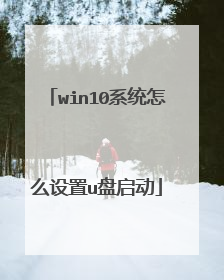
windows10 U盘系统启动盘怎么制作
在制作启动盘之前,首先要准备以下工具:(1)一台可使用可下载镜像文档的电脑(2)一个存储容量大于4G的usb设备(U盘或者移动硬盘)(3)Windows10镜像(4)制作U盘启动的工具,比较常见比如UltraISO操作步骤:1 .下载镜像先是声明和许可条款,点【接受】是这一台机器安装还是另一台机器,选择【为另一台电脑创建安装介质】选择语言、版本等可直接选【U盘】,可直接下载安装到U盘。切记:确认U盘内容是否备份好,这一步骤windows会默认清空U盘信息。请务必把U盘内容备份好。选择下载【ISO文件】保存到电脑上,根据使用情况选择路径。开始下载下载完成。下载安装Ultra ISO,并运行点击左上角的黄色文件标记,即打开文件,打开我们之前保存的镜像的位置。并且在电脑上插上U盘点了【打开】可看到【启动】——【写入硬盘映像】点选之后,出现写入对话框。红框1 显示插入的U盘已经就位,按【写入】就开始制作Windwos10启动U盘了再一次警告会将U盘内的数据清空,若已备份过,继续写入直到写入完成,这样Windows10启动盘就制作完成了。
windows10 U盘系统启动盘的制作步骤及相关准备工具:1.下载u启动装机版并安装至本地磁盘;2.一个正常使用的u盘,容量建议8G以上第一步打开u启动装机版,将准备好的u盘插入电脑usb接口并静待软件对u盘进行识别,由于此次u启动采用全新功能智能模式,可为u盘自动选择兼容性强与适应性高的方式进行制作,相较过去版本可省去多余的选择操作。故而建议保持当前默认参数设置,直接点击“开始制作”即可:第二步此时,弹出的警告窗口中告知会清除u盘上的所有数据,请确认u盘中数据是否另行备份,确认完成后点击“确定”:第三步制作u盘启动盘需要一点时间,制作过程请勿操作与u盘相关的软件,静候制作过程结束即可:第四步待制作完成后,我们可点击“是”对制作好的u盘启动盘进行模拟启动测试:第五步若看到以下启动界面,则说明u盘启动盘已制作成功(注意:此功能仅作启动测试,切勿进一步操作),最后按组合键“Ctrl+Alt”释放出鼠标,点击右上角的关闭图标退出模拟启动测试:
1、下载并安装老毛桃U盘启动盘制作工具装机版安装程序。2、完成安装后点击“立即体验”按钮即可打开老毛桃U盘启动盘制作工具。装机版,随后将准备好的U盘插入电脑usb接口中,成功连上后可以看到在读取U盘后所识别出来的信息。3、接着使用软件提供好的默认参数设置进行制作,即模式选择HDD-FAT32,分配选择500M便可,最后一项NTFS如果进行勾选时会在制作完u盘启动盘之后将U盘格式转换成NTFS,其特点便是能够支持单个大于4GB文件的传输,若用户所准备的u盘容量大于4G空间时可进行选择。4、参数信息确定无误后直接点击“一键制作启动U盘”,所弹出的提示窗口中点击确定后便可开始制作u盘启动盘。5、等待工具制作完成后,会有新一步的提示信息,询问是否进行模拟启动测试,若是第一次使用此工具制作u盘启动盘的朋友可点击“是”对制作好的u盘启动盘进行模拟启动测试,也可以选择“否”退出即可。6、完成模拟启动测试后,需要同时按住ctrl+alt键释放鼠标,然后点击关闭即可退出,切记:切勿深入测试启动菜单内的选项测试。7、将下载好的win10系统镜像文件复制到u盘内即可。
windows10 U盘系统启动盘的制作步骤及相关准备工具:1.下载u启动装机版并安装至本地磁盘;2.一个正常使用的u盘,容量建议8G以上第一步打开u启动装机版,将准备好的u盘插入电脑usb接口并静待软件对u盘进行识别,由于此次u启动采用全新功能智能模式,可为u盘自动选择兼容性强与适应性高的方式进行制作,相较过去版本可省去多余的选择操作。故而建议保持当前默认参数设置,直接点击“开始制作”即可:第二步此时,弹出的警告窗口中告知会清除u盘上的所有数据,请确认u盘中数据是否另行备份,确认完成后点击“确定”:第三步制作u盘启动盘需要一点时间,制作过程请勿操作与u盘相关的软件,静候制作过程结束即可:第四步待制作完成后,我们可点击“是”对制作好的u盘启动盘进行模拟启动测试:第五步若看到以下启动界面,则说明u盘启动盘已制作成功(注意:此功能仅作启动测试,切勿进一步操作),最后按组合键“Ctrl+Alt”释放出鼠标,点击右上角的关闭图标退出模拟启动测试:
1、下载并安装老毛桃U盘启动盘制作工具装机版安装程序。2、完成安装后点击“立即体验”按钮即可打开老毛桃U盘启动盘制作工具。装机版,随后将准备好的U盘插入电脑usb接口中,成功连上后可以看到在读取U盘后所识别出来的信息。3、接着使用软件提供好的默认参数设置进行制作,即模式选择HDD-FAT32,分配选择500M便可,最后一项NTFS如果进行勾选时会在制作完u盘启动盘之后将U盘格式转换成NTFS,其特点便是能够支持单个大于4GB文件的传输,若用户所准备的u盘容量大于4G空间时可进行选择。4、参数信息确定无误后直接点击“一键制作启动U盘”,所弹出的提示窗口中点击确定后便可开始制作u盘启动盘。5、等待工具制作完成后,会有新一步的提示信息,询问是否进行模拟启动测试,若是第一次使用此工具制作u盘启动盘的朋友可点击“是”对制作好的u盘启动盘进行模拟启动测试,也可以选择“否”退出即可。6、完成模拟启动测试后,需要同时按住ctrl+alt键释放鼠标,然后点击关闭即可退出,切记:切勿深入测试启动菜单内的选项测试。7、将下载好的win10系统镜像文件复制到u盘内即可。

如何用u盘安装win10系统
自备WIN10的安装盘(U盘)。重启,出现开机LOGO时连续点击ESC选择启动项即可(产品线不同,启动项的进入快捷键不同,华硕笔记本是按ESC,台式机或主板是按F8)Windows10与Windows8一样,支持UEFI或非UEFI模式引导(Windows7不支持UEFI引导)本次安装Windows10我们推荐选择UEFI模式引导,这样后续分区格式是更先进的GPT格式,如果选择非UEFI模式引导(下图第四项),后续分区格式是MBR的,最多创建4个主分区安装系统启动项中选择启动U盘后,开始引导镜像了选择语言、键盘等设置后,选择“下一步”点击“现在安装”安装程序正在启动在验证秘钥的阶段,有秘钥就直接输入,也可以暂时选择跳过同意许可条款选择“自定义”接下来进行分区,【Windows7需要点选“驱动器选项(高级)”】点击新建分配C盘大小,这里1GB=1024M,根据需求来分配大小如果需要分配C盘为100GB,则为100×1024=102400,为了防止变成99.9GB,可以多加5-10MB这里把127GB硬盘分为一个分区,点击新建后点击应用Windows会自动创建一个引导分区,这里选择确定创建C盘后,其中系统保留盘会自动生成,不用管它。做完系统后会自动隐藏此分区,接下来选择C系统安装的路径,点击下一步如果分了很多区的话,不要选错安装路径正在复制文件和准备文件,接下来大部分阶段都是自动完成的下图是个步骤都是自动完成的,接下来会自动重启Windows将自动重启,这个时候可以将U盘拔掉重启后Windows依然是自动加载进程的。期间会重启数次,正在准备设置准备就绪后会重启,又到了验证产品秘钥的阶段,有秘钥可以直接输入,也可以暂时选择以后再说快速上手的界面,选择使用快速设置即可稍等片刻到这里系统差不多已经安装完了,为这台计算机创建一个账户和密码,密码留空就是没有设置密码接下来,Windows这种设置应用,等待最后配置准备Windows安装完毕,请尽情使用吧自动跳转到桌面
准备一个4G以上的U盘备份U盘重要文件,制作过程中会格式化U盘自行准备一个重装的ISO/GHO镜像,U盘制作成功之后将文件拷贝到U盘里面本软件涉及对可移动磁盘的读写操作,部分杀毒软件和安全类软件会导致制作失败,运行程序前请关闭相关软件!在首页点击”立即下载“,下载大白菜U盘启动盘制作工具,有迅雷的用户也可选择”迅雷下载“。插入U盘后,双击打开大白菜U盘制作工具,会出现如图所示U盘winpe系统制作界面。选择“默认模式”选项卡,再查看”自身U盘设备名称(一般会自动识别),模式选择:USB—HDD,格式选择:“NTFS””点击“一键制作成USB启动盘”按钮,开始制作U盘winpe系统,过程中会格式化U盘上的数据(注意:制作前请确认U盘文件否已做好备份)开始制作后软件下方会有进度条提醒,请耐心等待制作完成后,可以选择模拟启动测试,若能够进入大白菜winpe主菜单,即表示大白菜U盘启动盘制作成功。(制作成功之后把前期准备的镜像拷贝进入U盘)版权:大庆尚上企业管理
使用U盘的Win10系统安装教程
网上有海量教程,自己随爪一搜就有,图文并茂教你,傻子都能学会。 做人不要太懒,作为一个当代人,从互联网获得学习资料是本能。
准备一个4G以上的U盘备份U盘重要文件,制作过程中会格式化U盘自行准备一个重装的ISO/GHO镜像,U盘制作成功之后将文件拷贝到U盘里面本软件涉及对可移动磁盘的读写操作,部分杀毒软件和安全类软件会导致制作失败,运行程序前请关闭相关软件!在首页点击”立即下载“,下载大白菜U盘启动盘制作工具,有迅雷的用户也可选择”迅雷下载“。插入U盘后,双击打开大白菜U盘制作工具,会出现如图所示U盘winpe系统制作界面。选择“默认模式”选项卡,再查看”自身U盘设备名称(一般会自动识别),模式选择:USB—HDD,格式选择:“NTFS””点击“一键制作成USB启动盘”按钮,开始制作U盘winpe系统,过程中会格式化U盘上的数据(注意:制作前请确认U盘文件否已做好备份)开始制作后软件下方会有进度条提醒,请耐心等待制作完成后,可以选择模拟启动测试,若能够进入大白菜winpe主菜单,即表示大白菜U盘启动盘制作成功。(制作成功之后把前期准备的镜像拷贝进入U盘)版权:大庆尚上企业管理
使用U盘的Win10系统安装教程
网上有海量教程,自己随爪一搜就有,图文并茂教你,傻子都能学会。 做人不要太懒,作为一个当代人,从互联网获得学习资料是本能。

